블루호스트 가장 저렴한 버전으로 워드프레스를 사용하고 있는데 너무 느려서 관리자계정 설정하기도 너무나 버거워하던 가운데 블루호스트가 추천하는 워드프레스 최적화 방법에 대해 알게되어 사용해봤습니다.
블루호스트 워드프레스 최적화 방법

PingDom 홈페이지를 통해 웹페이지의 속도측정 및 개선방법을 알 수 있습니다.
저는 기존에 워드프레스가 너무 느려서 여러 최적화 플러그인을 사용하다가 결국 유료 플러그인 WP Rocket 을 사용하니 그나마 개선된 느낌이 들었고 이후 모바일최적화 AMP 플러그인을 통해 구글 속도측정에서도 개선된 수치를 보여주지만 그래도 한없이 느려져서 답답한데요 이번에 블루호스트에서 추천하는 워드프레스 데이터베이스 최적화 방법을 보고 따라했는데 비약적인 속도개선을 느끼게 되었고 이는 SEO 도움이 되기 때문에 다른분들도 따라해보시는게 좋을거 같습니다.

- URL 리디렉션 줄이기
- DNS 조회수 줄이기
- HTTP 요청횟수 줄이기
- Gzip 압축
- Expires 헤더추가
- 쿠키 없는 도메인 사용
블루호스트에서 추천하는 워드프레스 최적화방법은 MySQL 데이터베이스의 문제로 워드프레스가 느려질수 있느데 이를 phpMyAdmin을 통해 간단하게 해결 할 수 있다고 합니다.
변경하기전에 계정을 백업하는것을 필수 입니다.
MySQL DB 데이터베이스 최적화 절차
- Bluehost cPanel 계정에 로그인하십시오 .
- 데이터베이스 도구 를 클릭 하면 phpMyAdmin .
- 왼쪽에는 데이터베이스 목록이 표시됩니다.
- 복구 / 최적화 할 대상을 선택하십시오.
- 데이터베이스의 모든 테이블이 오른쪽에 로드되며 목록의 맨 아래에있는 “모두 선택” 체크 상자를 선택
- 모두 선택 링크의 오른쪽에있는 드롭 다운 목록에서 “복구“옵션을 선택
- 그러면 모든 테이블이 나열되고 “OK“가 옆에 나열되며 해당 작업이 끝난 뒤 페이지 상단의 “구조“탭을 클릭
- 프로세스가 완료되면 페이지가 4 단계로 되돌아갑니다.
- “모두 선택”을 다시 클릭 한 다음 드롭 다운 메뉴에서 “최적화“를 선택하십시오.
우선 이미지로 하나하나 따라해보겠습니다.
블루호스트 워드프레스 최적화 방법
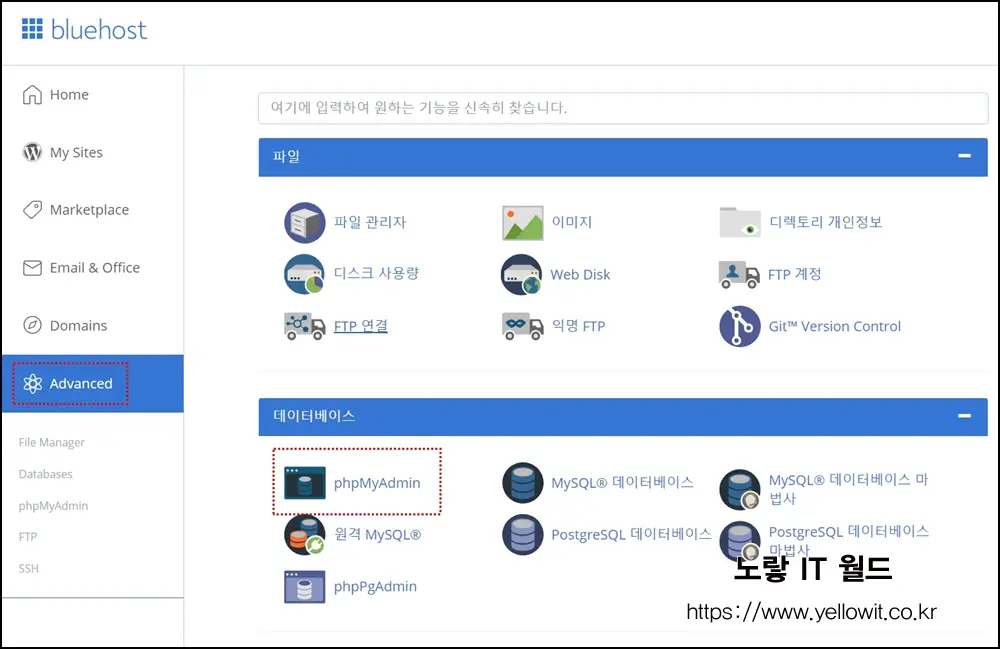
보는것과 같이 블루호스트 로그인 후 데이터베이스 -> phpMyadmin 접속합니다.
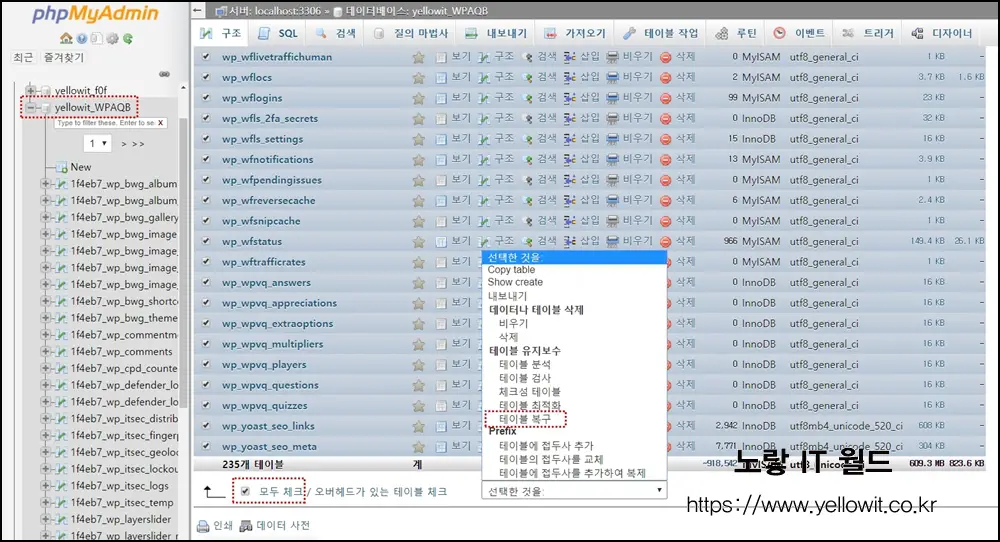
- Copy Table
- Show Create
- 데이터 삭제
- 테이블 분석
- 테이블 검사
- 테이블 최적화
- 테이블 복구
왼쪽의 데이터베이스 목록에서 최적화 및 복구할 대상을 선택합니다.
다음 제일 하단에 있는 모두 체크 선택 후 데이블복구 버튼을 선택하면 자동으로 복구 작업이 진행됩니다.
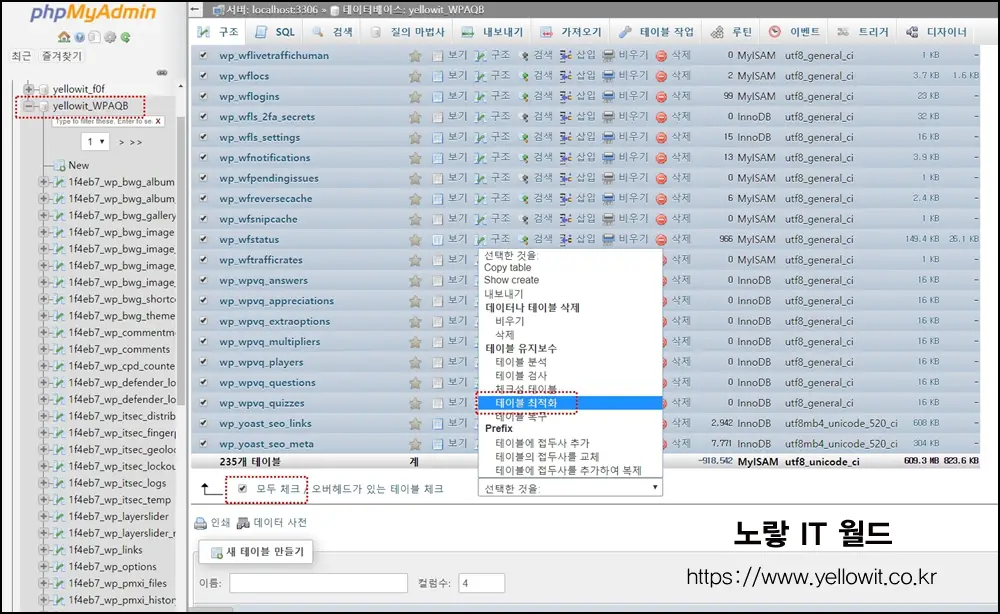
복구가 모두 진행되었다면 다시 데이터베이스를 선택 후 모두체크 -> 데이블최적화 버튼을 클릭하면 최적화 작업이 진행됩니다.
이후 개선된 스피드를 바로 느낄 수 있지만 일부 페이지는 시간이 걸릴 수 있습니다.
그리고 이 작업에 대해 블루호스트 측은 MySQL 기능을 통해 다양한 오류를 수정할 수 있으며 데이터베이스를 양호한 상태로 유지하기 위해서는 해당 기능을 자주 수행하는것이 좋다고 합니다.
메모리 성능제한 Memory Limit

웹사이트 서버에 대한 메모리 제한 및 파일업로드 최대크기등을 조절할 수 있습니다.
이 서버 메모리가 부족하면 자주 500 내부오류가 발생할 수 있기 때문에 Memory Limit : 512M 수정합니다.

그 외에도 블루호스트에서 제공하는 PHP 버전은 최신버전으로 PHP 8.1 지원하며 PHP 버전이 높을수록 웹페이지 접속속도 및 안정성이 올라갑니다.
현재는 PHP 7.3 버전은 더이상 사용되지 않기 때문에 PHP 버전을 최신으로 업데이트하느것을 권장합니다.
워드프레스 최적화 참고내용
- InnoDB를 스토리지 엔진으로 사용하는 경우, 데이터베이스 크기와 관련하여 다음과 같은 문제점을 발견했습니다.
- 여러 이유로, 데이터베이스 사용을 위해 고객에게 할당 된 메모리가 데이터베이스에서 더 이상 필요하지 않을 때 릴리스되지 않는 경우가 있습니다.
- 이 메모리는 phpMyAdmin을 사용하여 데이터베이스 크기를 볼 때 사용중인 것처럼 보이지 않지만 여전히 고객 계정에 할당되어 있으므로 서버 측 관리 도구는 전체 데이터베이스 메모리 사용 계산 및 계정이 서비스 약관에 지정된 데이터베이스 메모리 한도를 초과했습니다.
- 이 “숨겨진”메모리를 확보하는 가장 쉬운 방법은 데이터베이스 정보를 내보내고 데이터베이스를 완전히 지우고 정보를 다시 가져 오는 것입니다.
- 이로 인해 phpMyAdmin과 서버 측 툴은 실제 데이터베이스 사용량을보고하고 “숨겨진”메모리 사용으로 인한 계정 비활성화를 방지합니다.
- phpMyAdmin의 repair / optimize 기능은이 문제를 해결하지 않습니다.
- 서버 측 도구는 서버의 전반적인 성능을 결정하는 데 필요한 정보 인 완전한 메모리 사용량을보고하므로 서버 측 도구를 사용하여 ToS 준수 용도로 사용량을 결정합니다.
- phpMyAdmin은 계정에 할당 된 모든 메모리 사용량을 올바르게보고하지 않으므로 이러한 계산에 사용되지 않습니다.
- 서버 측 도구는 서버의 전반적인 성능을 결정하는 데 필요한 정보 인 완전한 메모리 사용량을보고하므로 서버 측 도구를 사용하여 ToS 준수 용도로 사용량을 결정합니다.
- phpMyAdmin은 계정에 할당 된 모든 메모리 사용량을 올바르게보고하지 않으므로 이러한 계산에 사용되지 않습니다.
- 서버 측 도구는 서버의 전반적인 성능을 결정하는 데 필요한 정보 인 완전한 메모리 사용량을보고하므로 서버 측 도구를 사용하여 ToS 준수 용도로 사용량을 결정합니다.
- phpMyAdmin은 계정에 할당 된 모든 메모리 사용량을 올바르게보고하지 않으므로 이러한 계산에 사용되지 않습니다.
블루호스트 워드프레스 최적화 관련 FAQ
WP Rocket, AMP 등 최적화 플러그인을 적용했는데도 속도가 여전히 느린 이유는 뭘까요?
워드프레스 속도는 플러그인 성능 외에도 서버 성능, 데이터베이스 크기, 테마 구조, 이미지 압축 상태 등에 따라 크게 달라집니다.
WP Rocket이나 AMP는 프론트엔드 개선에는 도움이 되지만, 백엔드(서버, DB 처리 속도)가 병목 상태일 경우 체감 속도 개선이 어렵습니다. 이런 경우 phpMyAdmin을 통한 데이터베이스 정리가 효과적입니다.
phpMyAdmin에서 ‘복구’와 ‘최적화’는 어떤 차이가 있나요?
- 복구(Repair): 깨졌거나 손상된 테이블을 복원하는 기능입니다.
- 최적화(Optimize): 불필요한 공간(삭제된 레코드 등)을 정리하고 테이블을 정렬해 처리 속도를 높입니다.
복구는 오류 해결용, 최적화는 성능 향상용으로 각각 주기적으로 실행하면 좋습니다.
phpMyAdmin에서 복구/최적화를 진행했는데도 속도 개선이 없어요. 이유가 뭘까요?
일부 경우엔 테이블 최적화만으로는 충분하지 않습니다.
특히 InnoDB 엔진의 경우 내부 캐시 영역에 남아 있는 메모리 할당 문제가 있을 수 있습니다. 이 경우는 다음과 같은 절차가 필요할 수 있습니다.
- DB 백업 (Export)
- 기존 DB 완전 삭제
- 다시 동일한 DB로 Import
이 과정을 통해 실제 사용하지 않는 “숨은 메모리”까지 해제할 수 있습니다.
블루호스트에서 ‘500 Internal Server Error’가 자주 발생하는데 원인이 뭔가요?
이 오류는 주로 **서버 메모리 제한(Memory Limit)**을 초과했을 때 발생합니다.
wp-config.php또는php.ini에서memory_limit을 512M 이상으로 설정- 대용량 이미지, 무거운 테마, 플러그인 다중 설치 등이 원인일 수 있으니 점검 필요
error_log파일에서 구체적인 에러 내용을 확인하는 것도 중요합니다
PHP 버전은 최신으로 바꿨는데 문제가 생겼습니다. 다시 낮춰도 되나요?
가능하지만, 되도록이면 **최신 버전(PHP 8.1 이상)**을 유지하는 것이 좋습니다.
다만, 일부 오래된 테마나 플러그인이 PHP 8.0 이상에서 호환되지 않는 경우 오류가 발생할 수 있으니 다음을 확인하세요:
- 호환 여부를 미리 테스트하려면 staging(테스트) 사이트에서 먼저 적용
- 호환이 안 될 경우 대체 플러그인이나 업데이트가 필요
Gzip 압축, Expires 헤더, DNS 조회 줄이기는 어떻게 설정하나요?
블루호스트는 기본적으로 일부 압축 기능이 설정돼 있지만, 아래 방법으로 직접 추가할 수 있습니다.
.htaccess파일에 Gzip 설정 추가ExpiresActive On으로 헤더 설정- 외부 리소스(js, css, 폰트 등)를 한 도메인에 통합하거나 CDN 설정으로 DNS 요청 최소화
해당 설정이 어렵다면 WP Rocket 등의 플러그인을 통해 GUI 환경에서 설정 가능
워드프레스가 너무 무거워졌는데, 어느 테이블이 문제인지 알 수 있나요?
phpMyAdmin의 구조 탭에서 각 테이블의 Rows, Size를 보면 대략적인 사용량을 파악할 수 있습니다.
wp_options,wp_postmeta,wp_comments테이블이 지나치게 크다면 쿼리 부하가 원인일 수 있습니다- 정기적인 리비전 삭제, 스팸 댓글 제거, 오래된 transient 삭제가 필요합니다
최적화 후에도 속도 개선이 없을 때, 블루호스트의 VPS나 다른 플랜으로 이전해야 하나요?
공유 호스팅의 자원이 한계에 다다른 경우, 워드프레스 최적화를 아무리 해도 효과가 제한적입니다.
- 방문자 수가 많아지거나
- WooCommerce, 포럼, 학습사이트(LMS)처럼 DB가 많은 경우
- 백엔드 속도가 지연된다면 VPS 또는 워드프레스 전용 호스팅으로 업그레이드를 고려해보는 것이 좋습니다.
.htaccess 기반 워드프레스 성능 최적화 설정
워드프레스를 운영하다 보면 아무리 플러그인을 최적화해도 느려지는 경우가 있는데요. 이런 경우엔 테마나 서버보다 먼저 확인해야 할 파일이 바로 .htaccess입니다.
Apache 기반 서버를 사용하는 블루호스트에서 .htaccess를 제대로 설정하면 캐싱, 압축, 리디렉션 등 서버 최적화 효과를 얻을 수 있습니다.
Gzip 압축 활성화
<IfModule mod_deflate.c>
AddOutputFilterByType DEFLATE text/html text/plain text/xml text/css application/javascript application/json
</IfModule>브라우저 캐싱 활성화
<IfModule mod_expires.c>
ExpiresActive On
ExpiresByType image/jpg "access plus 1 year"
ExpiresByType text/css "access plus 1 month"
ExpiresByType application/javascript "access plus 1 month"
</IfModule>파일압축과 캐싱 무효화 방지
<FilesMatch "\.(js|css|jpg|png|gif|svg|woff|woff2)$">
Header set Cache-Control "max-age=31536000, public"
</FilesMatch>www/non-www 리디렉션 설정
RewriteEngine On
RewriteCond %{HTTP_HOST} ^example\.com [NC]
RewriteRule ^(.*)$ http://www.example.com/$1 [L,R=301]